Anuncio
Microsoft ha equipado sus productos con herramientas de accesibilidad incorporadas Una breve guía de las herramientas de accesibilidad de Windows 10Ya sea que tenga dificultades con la visión deficiente o quiera explorar el control del habla, Windows 10 ofrece muchas herramientas de accesibilidad para ayudarlo. Te mostramos dónde encontrarlos y cómo usarlos. Lee mas para apoyar a usuarios disléxicos o con discapacidad visual. También puede usar estas herramientas para crear documentos más inclusivos.
La mayoría de las funciones funcionan a nivel del sistema operativo. Desde finales de 2016, Microsoft ha comenzado a ofrecer herramientas específicas para su suite de Office. ¿Pero qué herramientas están disponibles? ¿Y cómo los usas? Continúa leyendo para averiguarlo.
1. Plantillas accesibles
Todas las aplicaciones de Microsoft Office vienen lleno de plantillas Use las plantillas de Microsoft Office para cautivar a su audiencia y entregar información de manera eficienteUna plantilla es como una cartelera virtual, que refuerza visualmente el texto o los datos. Aquí ofrecemos una descripción básica de las plantillas de Microsoft Office y sus opciones. Lee mas . Cubren todo, desde informes presupuestarios en Excel 7 hojas de Excel más útiles para mejorar instantáneamente el presupuesto de su familiaAquí hay otras 7 excelentes hojas de Excel que lo ayudarán a mejorar el presupuesto de su familia, ya sea soltero o tenga un cónyuge y varios hijos. Lee mas a solicitudes de empleo en Word.
La naturaleza de algunas de estas plantillas dificulta que algunos usuarios interactúen con ellas, tal vez porque el texto es demasiado pequeño o los colores no se pueden distinguir.
Microsoft ahora ofrece una nueva etiqueta en su biblioteca de plantillas llamada "Accesible". Todas las plantillas con la etiqueta están diseñadas para usuarios que luchan con las ofertas habituales. Ciertas plantillas se especializan en ciertas características. Por ejemplo, algunos son fáciles de usar con un lector de pantalla, otros son de alto contraste, otros usan fuentes grandes, etc.
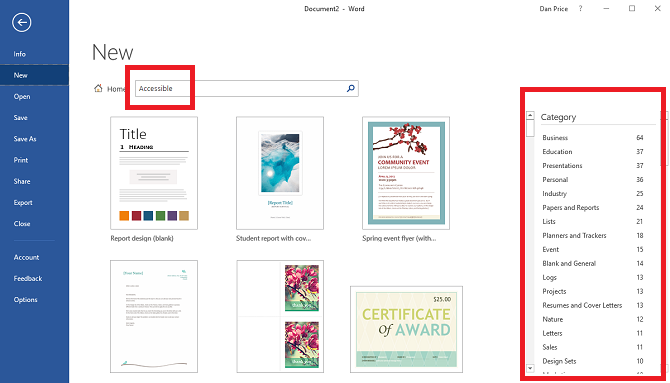
Para encontrar plantillas etiquetadas con "Accesible", diríjase a Archivo> Nuevo en cualquiera de las aplicaciones de Office. Entrar Accesible en el cuadro de búsqueda en la parte superior de la pantalla y presione Entrar para ver todos los resultados. Para refinar aún más su búsqueda, use las listas de categorías en el panel de la derecha. Puedes seleccionar múltiples categorías.
Haga clic en la plantilla deseada para ver una descripción. Seleccione Crear cargarlo en la aplicación principal para editarlo.
2. Asistencia de dislexia
Los usuarios que tienen dislexia severa lo encuentran más difícil de leer texto en una pantalla ¿Leer en la web con dislexia? Aquí se explica cómo hacerlo más fácilNavegar por Internet es una actividad indolora. Para aquellos con dislexia, puede ser un desafío. Veamos algunos consejos y herramientas que puede usar para facilitar su tiempo en línea. Lee mas que en un pedazo de papel. La investigación sugiere que el fondo blanco brillante de un documento de Office agrava aún más el problema.
Por supuesto, siempre has podido cambiar el tema de Office Cómo habilitar el tema oscuro en Microsoft Office 2016Microsoft Office 2016 viene con un tema oscuro incorporado y es maravilloso. Así es como puede obtenerlo usted mismo. Lee mas para un color más oscuro dirigiéndose a Archivo> Cuenta> Tema de Office y elegir cualquiera Negro o Gris oscuro, pero no altera el color del papel virtual en el que está escribiendo.
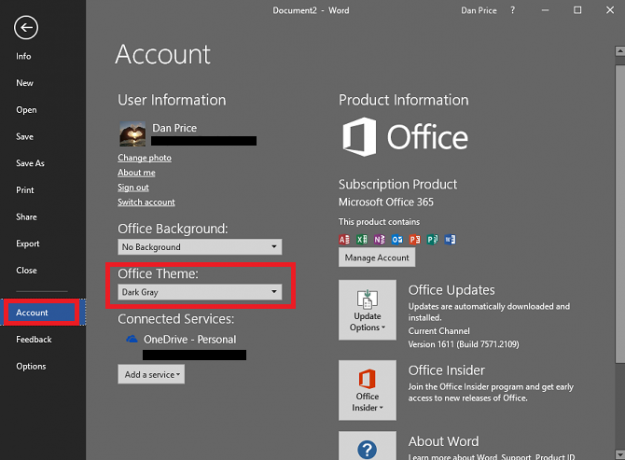
Microsoft ha reconocido el problema y ha introducido nuevas herramientas en su Modo de lectura. Para activar el modo de lectura, vaya a Ver> Modo de lectura. La aplicación eliminará todo el desorden de su pantalla y solo mostrará el texto.
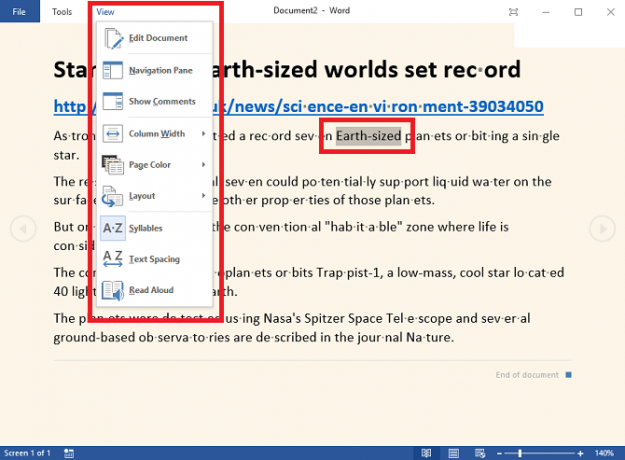
Una vez que el Modo de lectura esté habilitado, haga clic en Ver menú para más opciones. Puede cambiar el color de fondo de la página (blanco, sepia o negro), dividir las palabras por sílabas, aumentar el espaciado entre palabras, y haga que su computadora lea el texto en voz alta, resaltando las palabras en la pantalla a medida que progresa
Mira el video a continuación para obtener más información:
3. Integración con herramientas de accesibilidad externa
Microsoft ha estado trabajando duro para mejorar la forma en que sus propias herramientas de accesibilidad y las herramientas de accesibilidad de terceros, como los lectores de pantalla, funcionan dentro del conjunto de aplicaciones de Office.
Específicamente, seis aplicaciones han recibido un cambio de imagen. Son:
- Skype - Los lectores de pantalla pueden anunciar invitaciones de conversación, mensajes entrantes y otras notificaciones en pantalla.
- Una nota - Mejora de la navegación a través de sus cuadernos, secciones y páginas. Por el momento, sigue siendo una característica experimental. Para habilitarlo, vaya a Más> Configuración> Opciones> Vista previa de OneNote> Habilitar funciones experimentales.
- Oficina en línea - Ahora puede usar las teclas de acceso y otros atajos de teclado para navegar por la aplicación web.
- Visio - Los lectores de pantalla pueden reconocer formas y diagramas, mientras que los autores pueden agregar texto alternativo a formas, ilustraciones, páginas, maestros, hipervínculos y gráficos de datos.
- Proyecto - Los diagramas de Gantt, las vistas de hoja, las líneas de tiempo, los planificadores de equipo, las vistas de uso y las vistas de formulario se han vuelto compatibles con los lectores de pantalla.
- Office Lens en iOS - Puedes usar VoiceOver para capturar imágenes y capturas de pantalla.
4. Comprobador de accesibilidad
Las tres mejoras que he discutido hasta ahora se centran principalmente en los usuarios que necesitan herramientas de accesibilidad para interactuar con sus máquinas de manera efectiva.
¿Pero qué pasa si estás produciendo contenido para personas con discapacidades? ¿Cómo sabe si los destinatarios podrán interactuar con los documentos que les envía?
Gracias a una nueva herramienta, es fácil.
Puede encontrar el nuevo Comprobador de accesibilidad dirigiéndose a Revisar> Verificar accesibilidad. Escaneará automáticamente su documento para cualquier problema. Si encuentra algún problema, le dirá cuál es el problema, por qué es importante y cómo puede solucionarlo. Al hacer clic en cada elemento, se resaltará en el cuerpo de su texto.
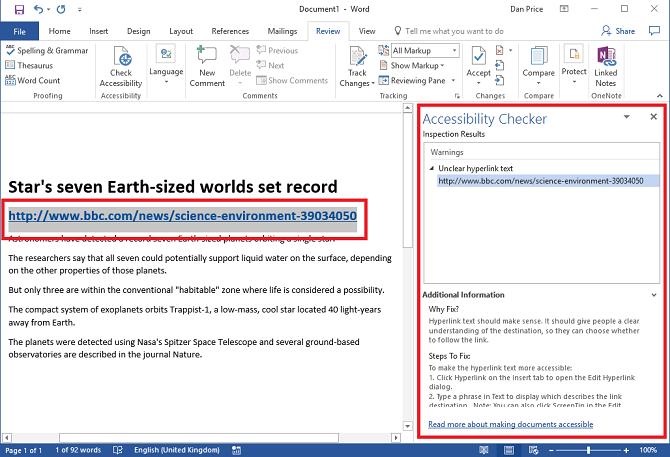
En el ejemplo anterior, puede ver que la herramienta cree que el hipervínculo no está claro. La herramienta también proporciona enlaces a capacitación sobre cómo crear documentos accesibles en todas las aplicaciones de Office.
5. Nuevas sugerencias de correo electrónico en Outlook
Microsoft ha ofrecido sugerencias de correo electrónico en Outlook 2010, 2013 y 2016. Están diseñados para eliminar errores involuntarios de correo electrónico Conviértase en un usuario profesional de Outlook evitando errores comunesSi trabaja en un entorno de oficina típico, las probabilidades son bastante buenas de que el sistema de correo sea un servidor de Exchange y que el cliente de correo elegido sea Outlook. Hemos cubierto Outlook aquí en ... Lee mas , como no agregar un archivo adjunto, presionar "Responder a todos" a muchas personas y enviar información confidencial a usuarios desconocidos.
Una nueva sugerencia de correo electrónico ahora está disponible. Le permite alertar a otros usuarios de que están a punto de enviar un correo electrónico a una persona que necesita que sus documentos sean accesibles. Pronto, incluso podrá especificar qué tipos de contenido le gustaría recibir. MailTip también recordará a los remitentes que ejecuten el Comprobador de accesibilidad en cualquier documento antes de presionar enviar.
En el momento de la escritura, la accesibilidad MailTips solo está disponible en la aplicación web de Outlook. Para configurarlos, vaya a Configuración> Opciones> General> Configuración de accesibilidad y marque la casilla de verificación junto a Solicitar a los usuarios que envíen contenido accesible.

Microsoft ha confirmado que la función estará disponible en las versiones de escritorio de Outlook en los próximos meses. Tan pronto como sea, lo encontrarás en Archivo> Opciones> Correo> Sugerencias de correo> Opciones de sugerencia de correo.
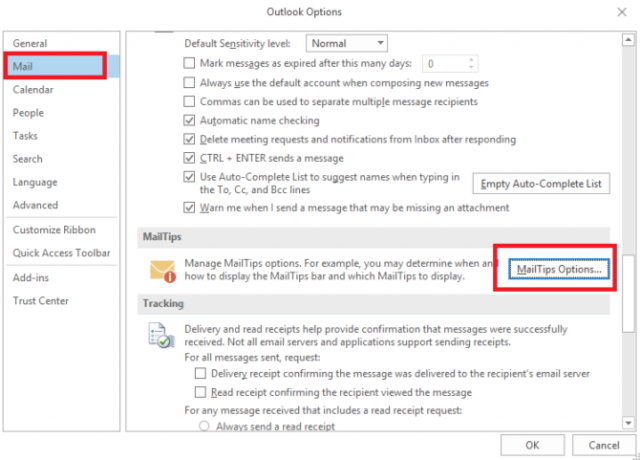
¿Microsoft ha ido lo suficientemente lejos?
Las cinco herramientas que discutí son un paso en la dirección correcta, pero ¿son suficientes?
Me encantaría saber de las personas que los usan en su flujo de trabajo diario. ¿Qué hizo bien Microsoft? ¿Qué se equivocaron? ¿Le faltan características que marcarían una diferencia significativa en su productividad?
Puede dejar sus opiniones y comentarios en la sección de comentarios a continuación.
Crédito de imagen: Ollyy a través de Shutterstock.com
Dan es un expatriado británico que vive en México. Es el editor gerente del sitio hermano de MUO, Blocks Decoded. En varias ocasiones, ha sido editor social, editor creativo y editor financiero de MUO. Puede encontrarlo deambulando por el piso de exhibición en el CES en Las Vegas todos los años (¡gente de relaciones públicas, comuníquese!), Y hace muchos sitios detrás de escena...